April 28
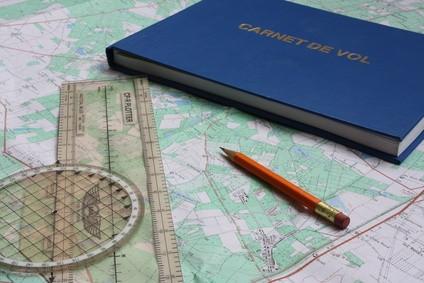
Raramente una nuova linea di contorno in ArcGIS 9.3 riflettono esattamente la posizione corretta e la forma al momento della prima disegnato su una mappa GIS. ESRI ArcGIS 9.3 fornisce diverse opzioni flessibili per cambiare le curve di livello regolando un singolo punto, noto anche come un vertice. Una linea di contorno può essere facilmente rimodellato utilizzando lo strumento di schizzo per lisciare o abbinare la posizione di una linea tracciata dal movimento, (vedi Bibliografia 1) aggiunta o l'eliminazione di vertici su una mappa GIS, secondo ESRI. (Vedi Bibliografia 2)
1 Aprire il programma di ArcGIS 9.3. Nel menu a discesa di file, individuare e selezionare un file di progetto esistente che contiene uno strato con linee di contorno.
Fare clic sull'icona Editor sulla barra degli strumenti dell'editor e selezionare iniziare la modifica. Nella finestra di dialogo di modifica avvio, verificare la fonte cartella o database selezionato da cui partire per modificare i dati e fare clic su OK.
3 Scegliere Elabora funzione nel menu a discesa sulla barra degli strumenti. Selezionate il livello di destinazione appropriato, ad esempio contorni topografici, nel file di progetto.
4 Clicca sulla linea di contorno da modificare, che mette in evidenza la linea e visualizza le posizioni dei singoli vertici che compongono la linea di contorno esistente. Selezionare lo strumento di schizzo a forma di una matita sulla tavolozza degli strumenti a discesa della barra degli strumenti dell'editor.
Passare il cursore su un vertice individuato nella posizione errata. La forma del cursore si trasforma in una piccola piazza con punte di freccia che punta in quattro direzioni di distanza dal centro della piazza. Per cambiare la forma linea di contorno, fare clic e trascinare il vertice selezionato nella posizione corretta con il cursore quadrato.
